Cómo instalar AnyDesk en Ubuntu 22.04

No está disponible en el repositorio oficial de Ubuntu y tendremos que instalarlo manualmente, por lo que seguiremos todos los pasos necesarios para instalarlo en Ubuntu 22.04 Jammy Jelly Fish.
Hay dos métodos para instalarlo y son
- Usando el método GUI
- uso de la terminal
Primero, discutiremos el deb binario, entonces vamos a ver Depósito.
Instalación a través de GUI
Siga estos pasos y podrá instalarlo fácilmente sin ningún problema.
Paso 1: abra Firefox o cualquier otro navegador y use la siguiente dirección para abrir el sitio web oficial de AnyDesk.Una vez que el enlace esté abierto, verás

Y luego tendrás que descargar el archivo de instalación haciendo clic en el enlace a la izquierda de la flecha en la imagen de arriba
Paso 2: Una vez que se completa la descarga, es hora de instalarlo, y para hacer esto, deberá abrir los archivos desde su escritorio
Una vez que abra los archivos, verá la carpeta de descargas justo delante, ábrala y busque el archivo que acaba de descargar y tendrá un nombre similar a este "anydesk_6.1.1-1_amd64.deb", haga clic derecho sobre él y luego seleccione "Abrir con otra aplicación. "

Ahora veremos una ventana emergente como esta

Haga clic en este botón Instalar y se le pedirá que ingrese su contraseña; una vez que haya ingresado la contraseña correcta, solo presione enter, y comenzará el proceso de instalación, y en poco tiempo lo tendrá instalado en su sistema
Instalación por terminal
cualquier oficina también se puede instalar usando Terminal, y al hacerlo, usaremos los siguientes comandos en orden, ya que hay una gran comunidad a la que le gusta hacer esto usando Interfaz de línea de comandos.
Etapa 1- Asegúrese de que la lista de paquetes esté actualizada para evitar conflictos; usa este comando$ sudo apt update
$ sudo apt upgrade
asasasasasdasdasd
asasc
N
Nota: Use los comandos secuencialmente y uno a la vez.
Y actualizará los paquetes.

En mi caso, todos los paquetes ya estaban actualizados.
Paso 2: agregue AnyDesk a la lista de proveedores de software confiables en Ubuntu 22.04Use el siguiente comando para agregar
$ wget -qO - https://keys.anydesk.com/repos/DEB-GPG-KEY | sudo apt-key add -
ad
asasasasasdasdasd
Isaac
y agregará cualquier oficina a la lista de proveedores de software de confianza

Ahora agregaremos el repositorio a nuestro sistema usando el siguiente comando
$ echo "deb http://deb.anydesk.com/ all main" | sudo tee /etc/apt/sources.list.d/anydesk-stable.list
A
And it is done



no vamos a instalar cualquier oficina usando el siguiente comando.
Y lo instalamos con éxito.
sudo apt install anydesk
as
asdas
asasasasasdasdasd
Isaac’s
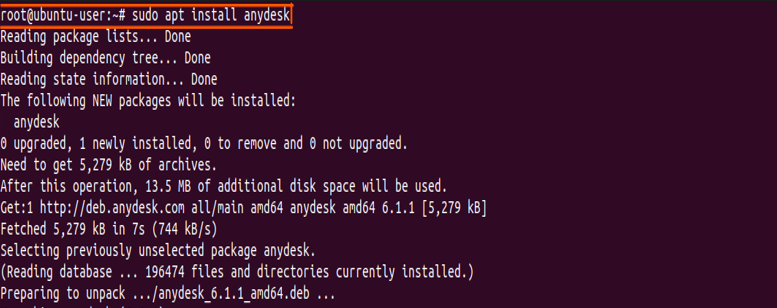
Ahora se puede iniciar usando el siguiente comando en la terminal

Debería haberlo iniciado, pero en algunos casos puede haber un error similar a este
![]()
Y esto se puede arreglar fácilmente siguiendo los comandos
wget http://ftp.us.debian.org/debian/pool/main/p/pangox-compat/libpangox-1.0-0_0.0.2-5.1_amd64.deb
después
sudo apt install ./libpangox-1.0-0_0.0.2-5.1_amd64.deb
Conclusión
los cualquier oficina es una aplicación inteligente compatible con casi todos los sistemas operativos y es completamente gratuita para uso personal. Gracias a esto, cualquiera puede controlar de forma remota otra computadora y solucionar problemas o usarla para trabajar en el sistema informático de un colega.
En la guía anterior, hemos seguido todos los pasos para instalar Ubuntu 22.04, y también mencionamos un error y cómo solucionar este error que podría encontrar. Esperamos que esto ayude y visite nuestras otras guías como esta.



Deja una respuesta